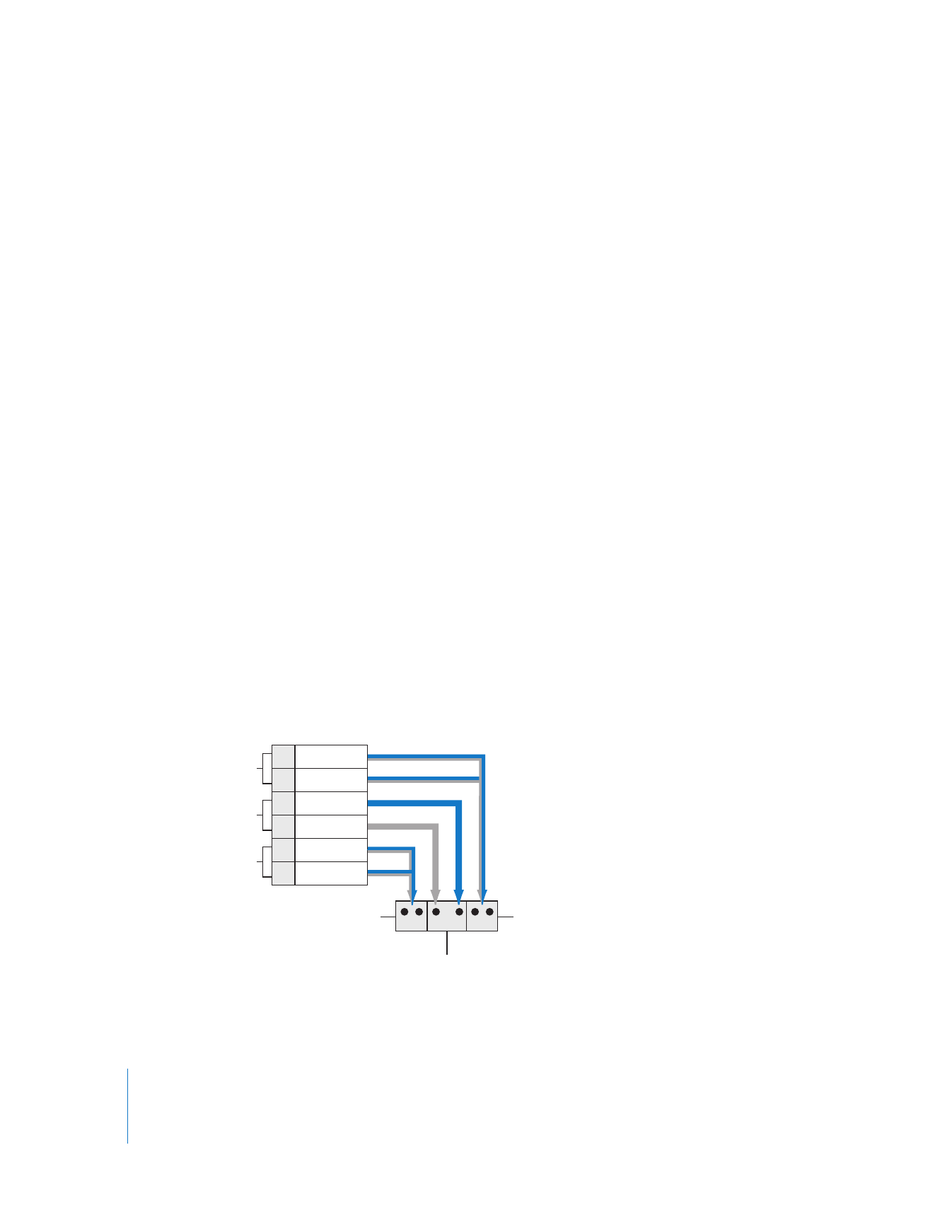
チャンネルサラウンドサウンドをモニタする
「
Final
Cut
Pro
」にはマルチチャンネルサラウンドサウンドのミキシング機能およびスピーカー
割り当ての編集機能がありませんが、特定の種類の
5.1
チャンネル・サラウンドサウンド・オー
ディオファイルをモニタするようにシステムを設定できます。
「
Soundtrack
Pro
」などの別のオー
ディオアプリケーションでミックスされた
5.1
チャンネル・サラウンドサウンド・ファイルがあ
る場合は、これらのファイルを読み込んで、サラウンドサウンドでオーディオ出力とハードウェ
アをモニタするように設定できます。
重要:
サラウンドサウンドをモニタするには、少なくとも
6
チャンネルに対応したマルチチャン
ネルのオーディオインターフェイスとスピーカーシステムが必要です。
2
1
ステレオ
4
3
6
5
バス
デュアルモノ
ステレオ
トラック
1
、
2
を
ステレオバスへ
トラック
3
、
4
を
デュアルモノバスへ
トラック
5
、
6
を
ステレオバスへ
タイムラインのトラック
オーディオクリップ
オーディオクリップ
オーディオクリップ
オーディオクリップ
オーディオクリップ
オーディオクリップ
1
2
3
4
5
6
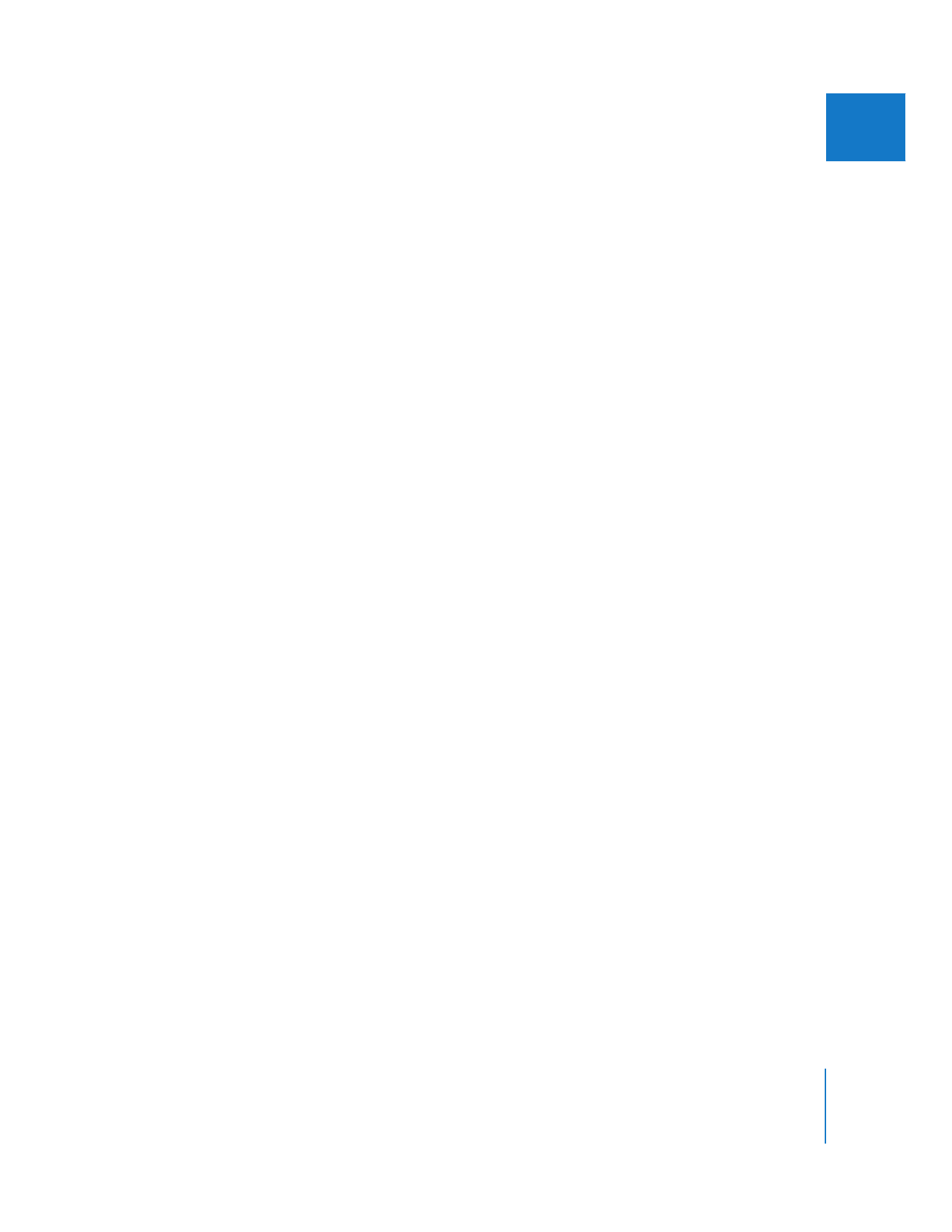
第
2
章
出力チャンネルと外部オーディオモニタを割り当てる
51
IIII
5.1
チャンネルサラウンドサウンドのモニタ用にシーケンスオーディオ出力を設定する方法には
次の
2
つがあります:
Â
5.1 モニタオーディオプリセットを使う:
5.1
チャンネル・サラウンドサウンド・ファイルを
シーケンスに組み込むことが前もって分かっている場合は、
5.1
モニタオーディオプリセット
をシーケンスに割り当てることができます。
Â
「オーディオ出力を合わせる」コマンドを使う: このコマンドは、現在シーケンスで選択され
ているオーディオクリップに基づいて、シーケンスのオーディオ出力とトラック出力の割り当
てを自動的に設定します。シーケンスで
5.1
チャンネル・サラウンドサウンド・クリップを選
択して「オーディオ出力を合わせる」コマンドを使用すると、シーケンス出力が自動的に設定
されます。
「オーディオ出力を合わせる」コマンドを使用して、
5.1
チャンネルサラウンドサウンドのモニタ
用に「
Final
Cut
Pro
」を設定するには:
1
マルチチャンネルサラウンドサウンドの
QuickTime
オーディオファイルを「
Final
Cut
Pro
」に読
み込みます。
参考:
「
Final
Cut
Pro
」は、
MPEG_5_1_A QuickTime
オーディオトラックタグを含むサラウン
ドサウンドのオーディオファイルのうち、チャンネルが左右、センター、
LEF
、左サラウンド、
右サラウンドの順で設定されているものだけをサポートしています。
2
マルチチャンネルクリップを「タイムライン」に組み込みます。
通常は、シーケンスのトラック
A1
から始まるようにオーディオクリップを配置してください。
3
リンクされたクリップ項目が
6
つ含まれたクリップが、「タイムライン」に表示されます。
4
「編集」>「リンクされた選択」と選択して、
「リンクされた選択」メニュー項目の横にチェック
マークが表示されていることを確認します。
5
「タイムライン」でクリップを選択します。
6
「シーケンス」>「オーディオ出力を合わせる」と選択します。
7
「
Final
Cut
Pro
」でシーケンスのオーディオ出力が変更されることについて警告された場合は、
「
OK
」をクリックします。
選択したクリップ項目のステレオおよびモノラルグループに一致するようにシーケンスのオー
ディオ出力が変更されたことが、「
Final
Cut
Pro
」によって警告されます。
8
Control
キーを押しながら、各トラックのトラックのロックコントロールまたは自動選択コント
ロールをクリックし、ショートカットメニューの「オーディオ出力」サブメニューでオーディオ
出力割り当てにチェックマークを付けて、トラックのオーディオ出力割り当てを確認します。
詳細については、
43
ページの「
「タイムライン」のトラックをオーディオ出力に割り当てる
」を
参照してください。
9
5.1
チャンネル・サラウンドサウンド・スピーカーシステムをオーディオインターフェイスの適切
なチャンネルに接続します。
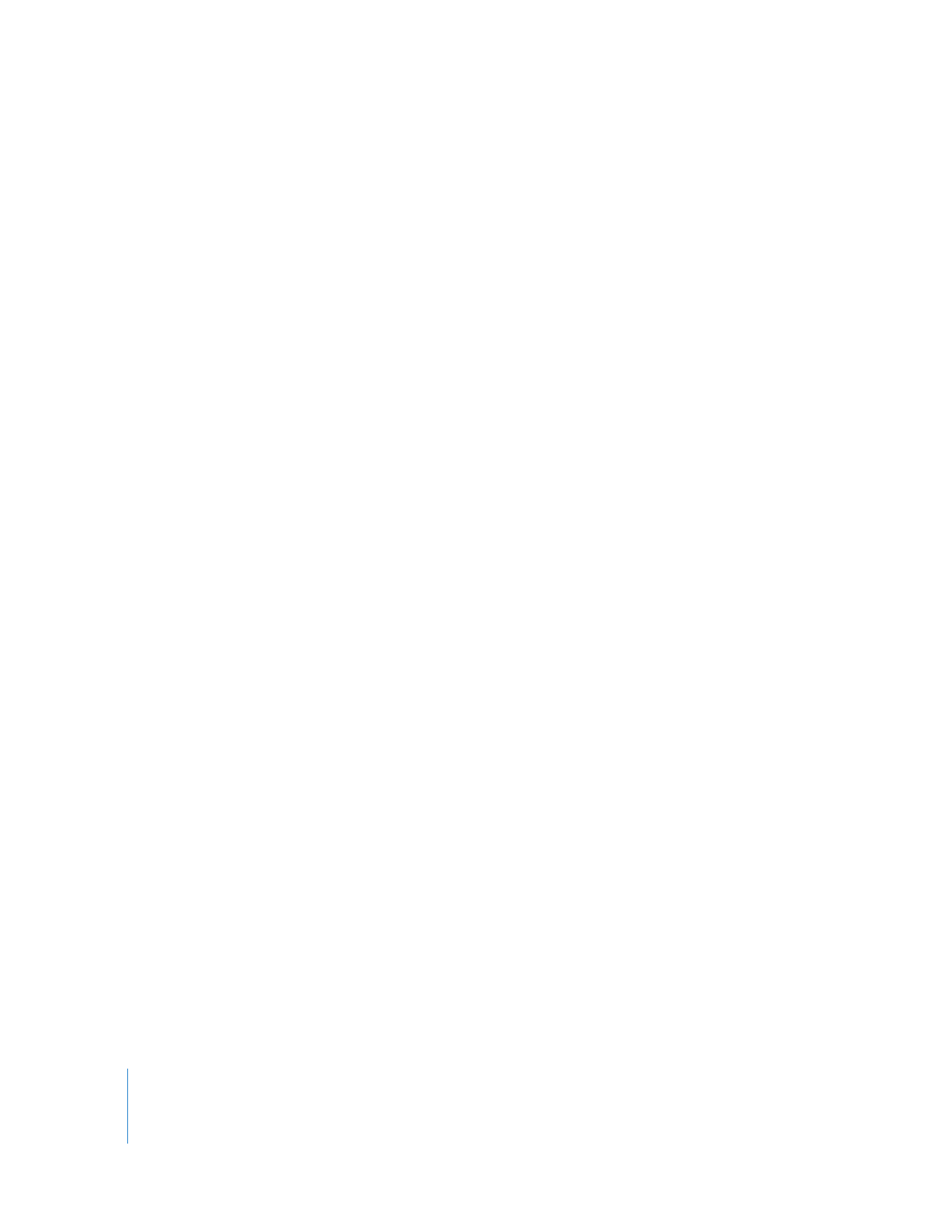
52
Part I
オーディオミキシング